Subtitle
- COBA GRATIS COBA GRATIS
- 1. Tambahkan subtitle+
- 2. Ekstrak subtitle+
- 3. Download subtitle+
- 4. Tips dan Trik+
-
- 4.1 Pemain Top 10 Subtitle
- 4.2 Mainkan Dual Subtitle
- 4.3 Pemutar video dengan subtitle
- 4.4 Konversi IDX ke SRT
- 4.5 Konversi txt ke srt
- 4.6 Konversi sub ke SRT
- 4.7 Konversi video dengan subtitle
- 4.8 Konverter Subtitle Terbaik
- 4.9 Alat Editor Subtitle
- 4.1 Sesuaikan keterlambatan subtitle di VLC
- 4.11 Pembuat Subtitle Terbaik
- 4.12 Tips Tentang Pengeditan Subtitle
- 4.13 Sinkronisasi Alat Subtitle
- 4.14 Apa itu subtitle
- 4.15 Font Terbaik Untuk Subtitle
- 4.16 Cara Membuat File SRT
- 4.17 Hidupkan/Mati Subtitle
- 4.18 Tambahkan teks/subtitle/teks ke iMovie
- 4.19 Beberapa tips tentang subtitle di Windows Media Player
8 Aplikasi Konverter Subtitle Terbaik Yang Harus Anda Ketahui
Ditulis oleh Kayla Morrison • 2023-03-06 18:35:01 • Solusi Terbaik
Subtitel merupakan bagian integral dari video karena tidak hanya buat video jadi mudah dipahami namun juga meningkatkan jangkauannya. Ada berbagai format subtitel yang berbeda di mana subtitel yang bisa ditulis termasuk yang sudah umum seperti .srt, .txt, .vtt, .smi, dan lainnya. Platform serta perangkat yang berbeda mendukung format yang berbeda juga untuk subtitel karena itu perlu untuk konversi format agar kompatibel. Beberapa alat konverter subtitel tersedia untuk membantu Anda dengan tugas konversi dan daftar di bawah ini merupakah 8 program teratas di kategorinya.
- 1. Wondershare UniConverter
- 2. Batch Subtitles Converter
- 3. Subtitle Edit
- 4. Subtitle Tools
- 5. Subtitle Fix
- 6. Subtitle Converter
- 7. Rev Caption Converter
- 8. ToolSlick
1. Wondershare UniConverter
Setelah konversikan file subtitel Anda menjadi, misalkan, SRT, Anda perlu menemukan editor dan penambah subtitel yang tepat. Oleh karena itu, instal dan jalankan Wondershare UniConverter. Dengan aplikasi ini, para pecinta video bisa tambahkan subtitel SRT jadi format video seperti MP4, MOV, FLV, MTS, MPG, VOB, dan ada banyak lagi. Anda juga bisa edit posisi subtitel, opasitas, ukuran font, warna font, dan masih banyak lagi. Sebelum saya lupa, Wondershare Subtitle Tool juga bisa secara langsung download ribuan dari file subtitel SRT.
Berikut ini langkah untuk tambahkan dan mengedit subtitel menggunakan Wondershare UniConverter:
Langkah 1 jalankan aplikasi kemudian muat video Anda.
Jalankan Wondershare UniConverter pada PC anda, kemudian klik tombol Konverter di panel kiri. Setelah itu, seret dan lepaskan file video untuk diedit di jendela proyek. Cara alternatifnya, ketuk pada Tambah File atau Muat DVD untuk unggah video dari folder lokal dan disk DVD/Blu-ray.
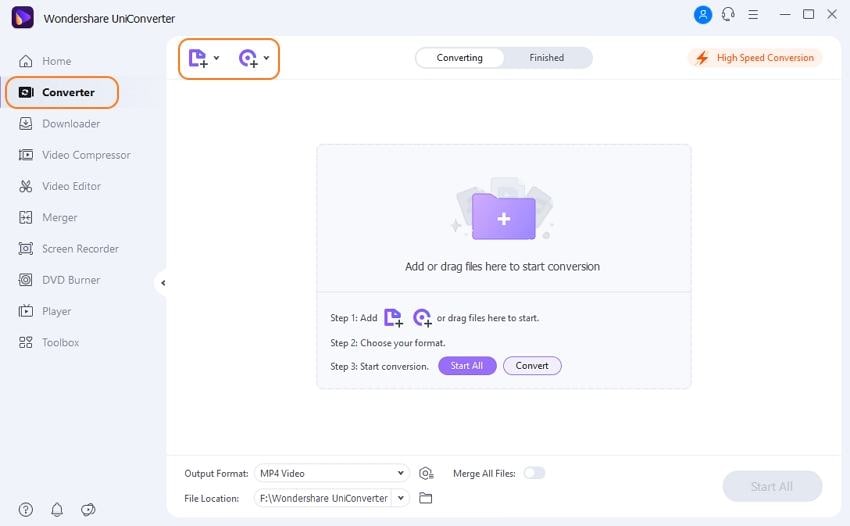
Langkah 2 buka file subtitel yang tersedia.
Klik di menu Subtitel, kemudian pilih file subtitel yang ingin Anda edit. Anda juga bisa tambahkan file subtitel lokal dengan klik tombol Tambah. Untuk buka jendela pengedit, klik pada ikon Edit. Ikon ini berbentuk seperti pensil di samping label Sisipkan Subtitel.
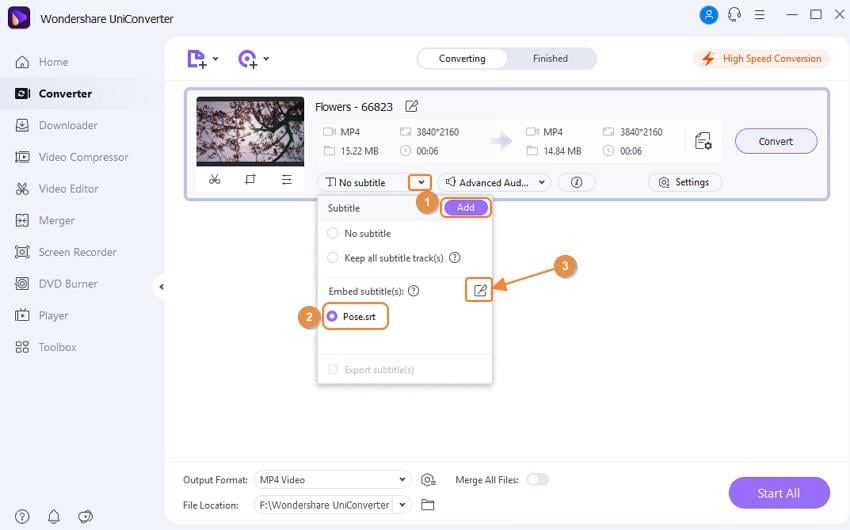
Langkah 3 Edit trek subtitel dan pengaturan.
Di pojok kanan atas, Anda bisa memproses untuk ubah subtitel warna font, tipe font, ukuran font, posisi subtitel, transparansi, dan ketebalan garis. Setelah semuanya beres dan dipoles, tekan Terapkan Semua, lalu pilih OK.
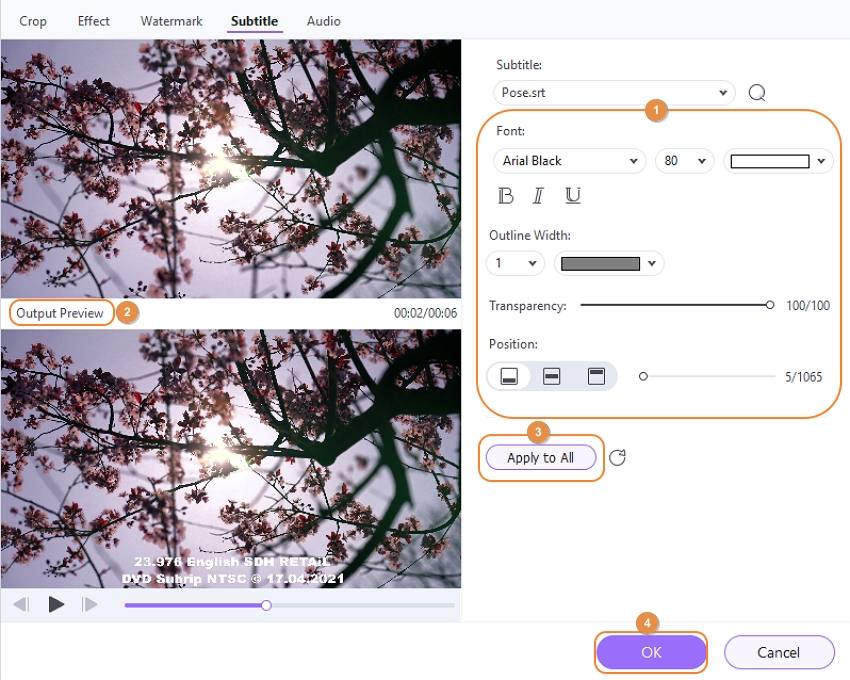
Langkah 4 Simpan subtitel video baru Anda.
Ingin konversi video ke format file yang baru? Klik pada Format Keluaran dan pilih format video yang Anda inginkan di bawah label Video. Setelah itu, tentukan folder tujuan di menu Lokasi File sebelum menekan tombol Mulai Semua. Wondershare Subtitle Adder akan konversi dan simpan file video Anda tanpa kehilangan kualitas aslinya.
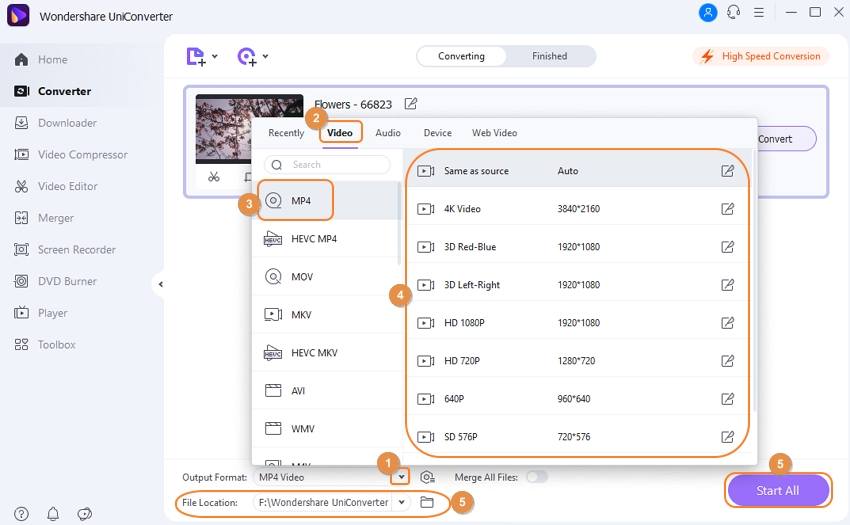
2. Batch Subtitles Converter
Merupakan program gratis untuk digunakan yang mampu konversi subtitel untuk video dengan jangkauan berbagai format populer seperti AVI, MP4, MKV, dan lainnya. Alat yang mendukung proses batch di mana beberapa file subtitel bisa dikonversi dalam satu waktu yang bersamaan. Dengan antarmuka sederhana, program ini sesuai bagi semua pengguna. Kecepatan bingkai dan encoding bisa disesuaikan ketika menggunakan program.

Proses konversi subtitel menggunakan program sederhana ini Anda hanya perlu seret dan lepaskan file di antarmuka, pilih hasil format bersamaan dengan encoding dan kecepatan bingkai, terakhir klik pada tombol Konversi.

Tips
Dengan Pemutar VLC, Anda juga bisa menggabungkan video ke VLC. Kunjungi Bagaimana Menggabungkan Video di VLC dengan Mudah dan Cepat>> untuk pelajari lebih lanjut.
3. Subtitle Edit
Perangkat gratis ini tidak hanya bisa konversi format subtitel namun juga memiliki fasilitas sebagai pengedit jika dibutuhkan. Pilihan untuk membuat subtitel di video juga tersedia dalam program ini. Subtitle Edit merupakan program yang sesuai untuk situasi ketika video tidak disinkronkan dengan subtitel karena ini memungkinkan untuk mengubah waktu mulai dan selesai pada film. Antarmuka 29-bahasa didukung oleh program untuk membuat subtitel bagi semua orang di seluruh dunia.

Memproses file menggunakan alat ini termasuk cepat di mana Anda perlu membuka subtitel dahulu dalam program kemudian pilih opsi Simpan sebagai dari menu File. Opsi tipe Subrip pada Simpan sebagai tipe perlu dipilih sebagai langkah selanjutnya sebelum akhirnya simpan file dalam format yang diinginkan.

Info
Cobalah UniConverter - Konversi Video Subtitel Gratis Sekarang!
4. Subtitle Tools
Program online gratis ini mudah untuk digunakan dan tidak memerlukan download atau proses instalasi software. Bekerja untuk sistem Windows, Mac dan Linux, program ini bisa konversi vtt, ssa, ass, smi, dan subfiles menjadi format SRT. Hingga 100 file sekaligus bisa ditambahkan ke program untuk proses konversi batch. Pilihan untuk tambahkan file zip juga tersedia disini. Setelah proses selesai Anda bisa download file subtitel secara individual atau juga bisa membuat file zip untuk hal yang sama.

Bagaimana Konversi Subtitel menjadi Format SRT
Langkah 1. Pada browser PC Anda, buka https://subtitletools.com/convert-to-srt-online dan klik tombol Pilih File untuk menelusuri dan tambahkan file subtitel lokal yang akan dikonversi.
Langkah 2. Klik pada tombol Konversi ke Srt untuk mulai memproses file.
Program akan mulai konversikan file dan akan tersedia untuk didownload di antarmuka itu sendiri.
Kelebihan dan Kekurangan dari Metode ini
Kelebihan:
- Perangkat gratis tanpa perlu instalasi software.
- Mendukung konversi 100 file secara bersamaan.
- File yang dikonversi bisa didownload secara individu atau bisa dibuat file zip.
Kekurangan:
- Tergantung pada koneksi internet.
- Dukungan file masukan yang terbatas.
- Terdapat fitur iklan.
- Tidak ada pilihan untuk mengedit subtitel.

Info
Cobalah UniConverter - Konversi Video Subtitel Gratis Sekarang!
5. Subtitle Fix
Merupakan program online populer lainnya yang bisa konversikan format subtitel antara SRT dan Sub. Sebagai tambahan, program ini juga bisa menggabungkan subtitel, melebarkan atau menyempitkan jika diperlukan atau juga bisa digeser. Pilihan untuk menghapus tanda HTML yang ada dari subtitel juga tersedia disini. Kecepatan bingkai juga dbisa dipilih dari opsi yang diberikan.

Bagaimanakah Memperbaiki Masalah Subtitel
Langkah 1. Jalankan http://subtitlefix.com/index.php di jendela browser PC. Klik pada Pilih file untuk tambahkan file yang akan dikonversi.
Langkah 2. Pilih rate/fps dari menu drop down. Jika perlu maka aktifkan opsi untuk menghilangkan tanda HTML
Langkah 3. Klik pada tombol Kirim dan file hasil konversi akan secara otomatis didownload ke PC Anda.
Kelebihan dan Kekurangan dari Metode ini
Kelebihan:
- Sebagai tambahan selain konversi subtitle terdapat beberapa fitur lain yang didukung seperti penggabungan, melebarkan, dan menyempitkan.
- File yang terkonversi secara otomatis akan didownload ke PC.
- Tidak ada iklan di situs ini.
Kekurangan:
- Tidak ada pilihan untuk konversi batch.
- Tergantung kepada internet.
- Mampu mengkonversi antara format SRT dan Sub.

Info
Cobalah UniConverter - Konversi Video Subtitel Gratis Sekarang!
6. Subtitle Converter
Dengan menggunakan alat subtitel online sederhana ini format TXT bisa dikonversi menjadi file SRT. Pilihan untuk ubah FPS juga tersedia di dalam perangkat. Anda bahkan bisa memilih untuk Encode dan konversi file yang ditambahkan menjadi UTF-8. Antarmuka yang sederhana dengan proses yang cepat.

Panduan langkah demi langkah untuk Konversi Subtitel
Langkah 1. Jalankan https://www.subtitle-converter.com/ di PC Anda. Klik pada tombol Unggah untuk memilih file subtitel txt lokal yang akan dikonversi.
Langkah 2. Pilih FPS yang dibutuhkan dengan naik dan turunkan tanda panah. Aktifkan opsi Encode file jika diperlukan.
Langkah 3. Klik pada tombol Konversi dan program akan mulai mengkonversi file menjadi format SRT.
Kelebihan dan Kekurangan dari Metode ini
Kelebihan:
- Perangkat gratis dengan antarmuka yang sederhana.
- Bisa memilih FPS.
- Encoding bisa diaktifkan.
Kekurangan:
- Hanya mendukung konversi txt menjadi srt.
- Tidak mendukung proses batch.
- Tidak ada pilihan mengedit file.

Info
Cobalah UniConverter - Konversi Video Subtitel Gratis Sekarang!
7. Rev Caption Converter
Pergunakan alat konversi online ini, file SRT dari komputer Dropbox, Google Drive, OneDrive, Box, dan melalui FTP bisa ditambahkan ke program antarmuka untuk konversikan beberapa format subtitel. Beberapa hasil keluaran yang didukung antara lain adalah txt, mcc, scc, vtt, dan yang lainnya. Anda bisa donwload file hasil konversi ke PC atau juga bisa menerimanya melalui alamat email Anda. Beberapa file bisa ditambahkan sekaligus di antarmuka.

Bagaimana Konversi Caption dengan Mudah
Langkah 1. Kunjungi browser anda, jalankan https://www.rev.com/captionconverter. Klik tombol SELECT.SRT FILES untuk mencari dan memuat file dari sistem lokal atau penyimpanan cloud Anda.
Langkah 2. Setelah file ditambahkan dan diunggah, pilih hasil format keluaran yang diinginkan dari opsi yang tersedia di Pilih Format Keluaran.
Langkah 3. Pada bagian Konversi File Teks!, masukan alamat email Anda untuk menerima file hasil konversi. Klik pada tombol KONVERsi untuk memulai proses.
Kelebihan dan Kekurangan dari Metode ini
Kelebihan:
- Bisa menambahkan beberapa file sekaligus.
- Mendukung berbagai hasil format keluaran.
- File hasil konversi bisa diterima melalui ID email.
Kekurangan:
- Tidak ada opsi untuk mengedit file.
- Hanya file SRT yang bisa dikonversi.

Info
Cobalah UniConverter - Konversi Video Subtitel Gratis Sekarang!
8. ToolSlick
Gunakan perangkat subtitel gratis ini dalam format Teks yang bisa dikonversi menjadi file SRT dengan cara cepat yang sederhana. Perangkat ini juga mendukung konversi subtitel menjadi format lain. Selain dari bahasa Inggris, program ini juga mendukung konversi file ke bahasa lain seperti Jerman, Prancis, Jepang, Italia, dan lainnya. Desktop, beserta file online yang akan dikonversi, bisa ditambahkan. Anda bahkan bisa memasukan teks subtitel ke dalam antarmuka. Bisa menentukan waktu mulai dan selesai dari subtitel yang dibutuhkan.

Bagaimana Konversi Subtitel menggunakan ToolSlick
Langkah 1. Buka https://toolslick.com/conversion/subtitle/txt-to-srt pada PC Anda. Klik tombol Unggah untuk menjelajahi dan impor file TXT lokal. Secara alternatif, file bisa ditambahkan melalui tautan atau konten, juga bisa ditambahkan ke kotak Input.
Langkah 2. Di bawah bagian Setelan, waktu mulai dan selesai dan target bahasa akan bisa dipilih
Langkah 3. Klik pada tombol KONVERsi dan file yang dikonversi akan didownload ke PC Anda. Konten yang telah diproses juga akan terlihat di bagian Keluaran dari antarmuka.
Kelebihan dan Kekurangan dari Metode ini
Kelebihan:
- Bisa menambahkan file lokal atau online untuk konversi.
- Pengaturan terkait dengan waktu mulai dan selesai bisa ditentukan.
- Tersedia opsi untuk mengubah bahasa subtitel.
Kekurangan:
- Tergantung kepada internet agar bisa berfungsi.
- Situs ini berisi iklan.
Demikian analisa kebutuhan untuk konversi subtitel dan pergunakan salah satu dari perangkat di atas untuk konversikan format subtitel yang kompatibel dengan perangkat Anda.

Info
Cobalah UniConverter - Konversi Video Subtitel Gratis Sekarang!




Kayla Morrison
staff Editor